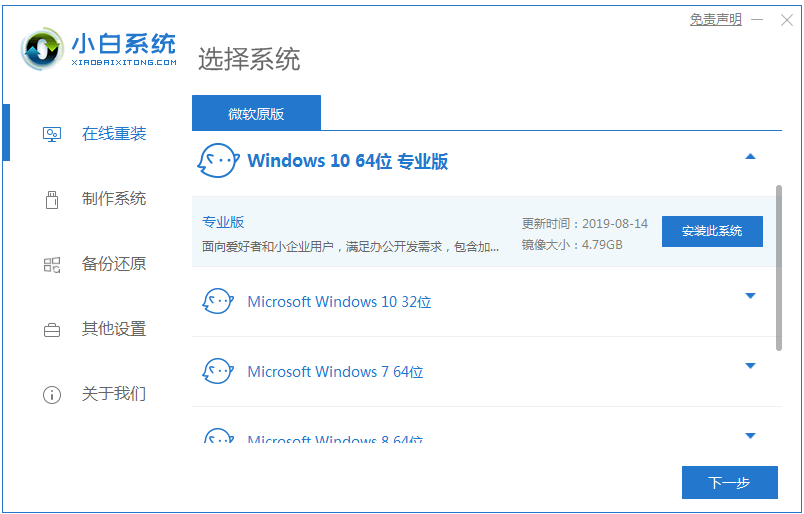工具...
工具/原料:
系统版本:win7
品牌型号:联想小新air13
软件版本:下载火(xiazaihuo.com)三步装机工具
方法/步骤:
通过下载火(xiazaihuo.com)装机工具进行重装win7:
1、下载并打开下载火(xiazaihuo.com)装机工具,默认会推荐我们安装 win7,点击立即重装。提醒,重装建议退出安全软件。

2、接下来软件直接就下载系统,下载完成后会自动帮助我们部署当前下载的系统。

3、部署完成后会提示我们重启电脑,选择立即重启。
如何给电脑重装系统win7系统
win7是常用的系统,很多网友都习惯用win7。有时候win7系统坏了,想要重装却不知道win7怎样重装系统。下面小编就给大家分享下装机吧一键重装win7的步骤。
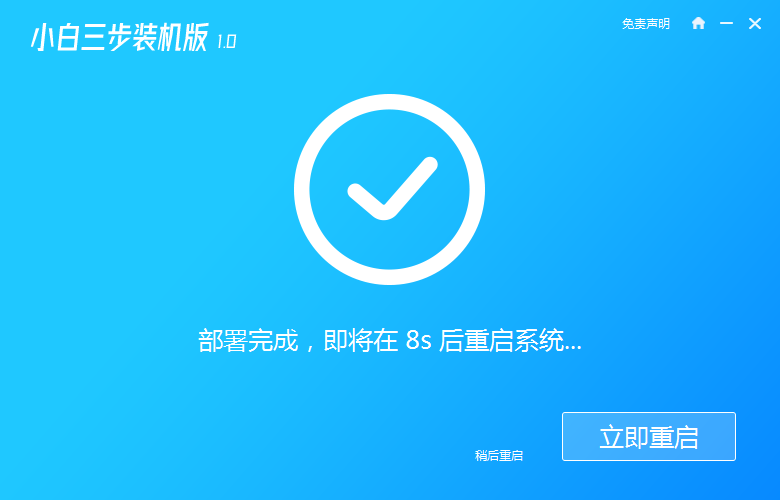
4、重启后选择 XiaoBai PE-MSDN Online Install Mode,然后按回车进入 Windows PE 系统。

5、在 PE 系统中,软件会自动帮助我们重装,重装完后直接重启电脑。
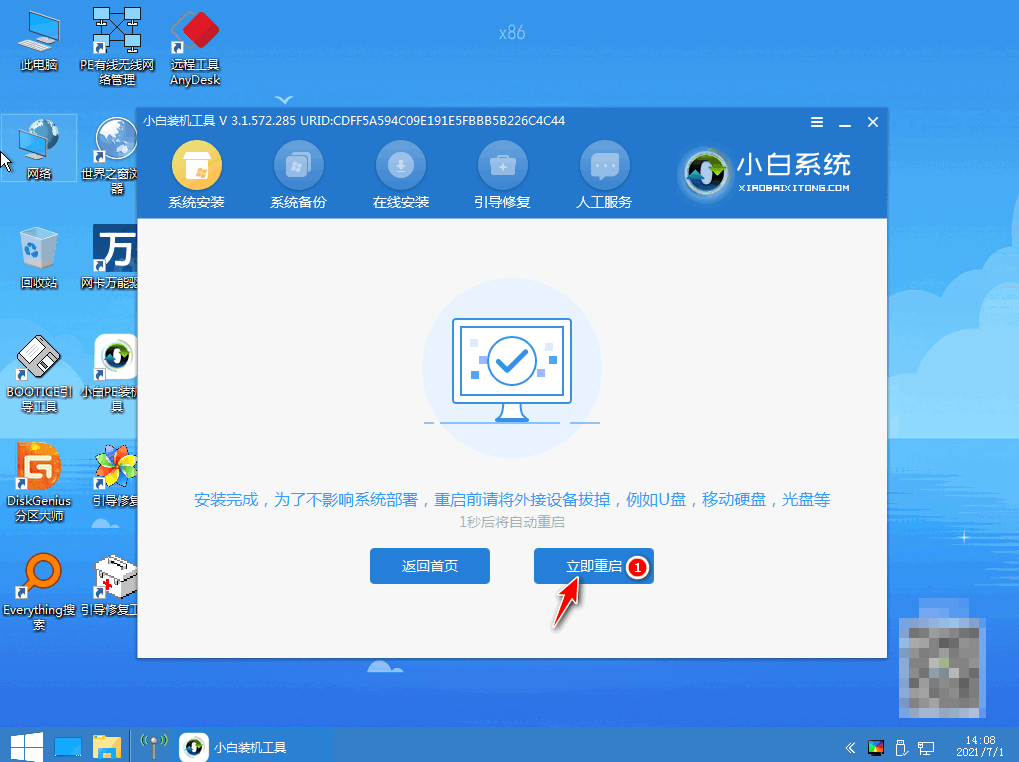
6、选择win7系统,然后点击下一步进入。

7、经过一段时间,我们的win7系统就能正常安装。

总结:以上就是华硕笔记本重装系统win7的内容,希望对大家有所帮助。
以上就是电脑技术教程《华硕笔记本重装系统win7》的全部内容,由下载火资源网整理发布,关注我们每日分享Win12、win11、win10、win7、Win XP等系统使用技巧!如何用U盘重装系统win7教程
我们重装系统的办法有很多,而其中用U盘重装系统因为不需要电脑光驱支持和系统安装光盘,直接借助U盘就可以实现重装系统,而被很多人采纳,那么今天小编就带大家一起来看一下U盘重装系统windows7